win10系统D盘无法格式化的两种修复方法
电脑安装上win10 32位系统后进行分区,一般分享D盘、C盘、F盘等等,当然也可以设置更多的磁盘。当磁盘垃圾堆满了空间时,用户就会使用格式化来清理,但是一些用户遇到无法格式化D盘的问题,该怎么去修复呢?因此,下面分享win10系统D盘无法格式化的两种修复方法。
解决方法如下:
1、按win+r打开运行窗口,输入cmd;

2、在运行命令符窗口中输入format d: -u命令回车,强行格式化;
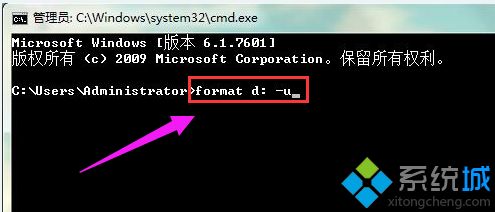
方法二:
1、首先右键单击桌面的计算机图标选择【属性】;
2、然后在弹出的窗口左部找到【高级系统设置】并点击;
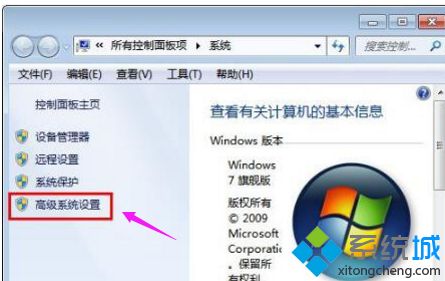
3、在系统属性对话框中单击【高级】选项卡,然后点击性能工作组中的【设置】按钮;
4、接着在【性能选项】窗口中切换至【高级】选项卡并单击虚拟内存【更改】按钮;
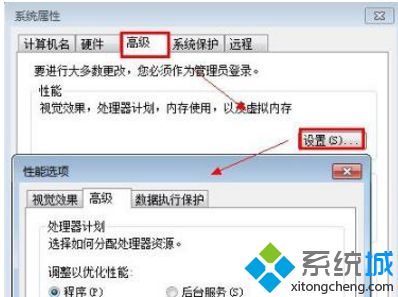
5、在虚拟内存窗口的驱动器列表中选选择虚拟内存(页面文件)存放的分区(D),选【无分页文件】,点击【设置】按钮,最后在点击【确定】即可。
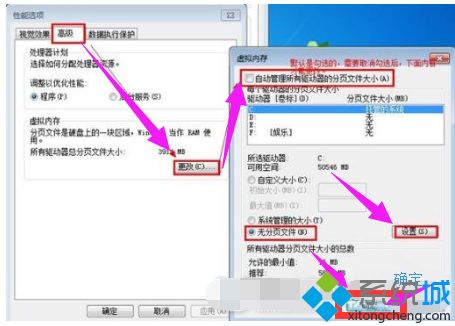
上述就是win10系统D盘无法格式化的两种修复方法,大家可以选择一款简单的方法来修复。
我告诉你msdn版权声明:以上内容作者已申请原创保护,未经允许不得转载,侵权必究!授权事宜、对本内容有异议或投诉,敬请联系网站管理员,我们将尽快回复您,谢谢合作!











